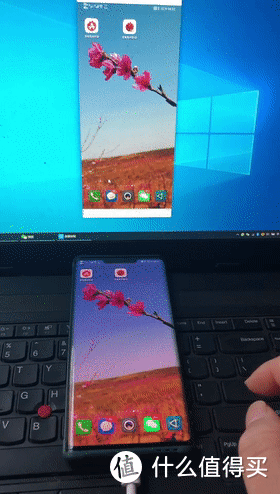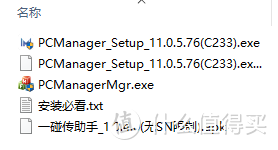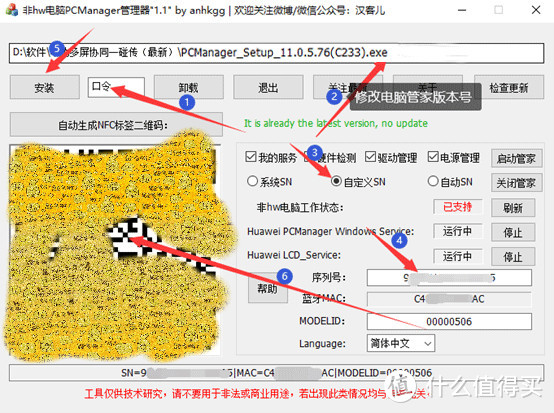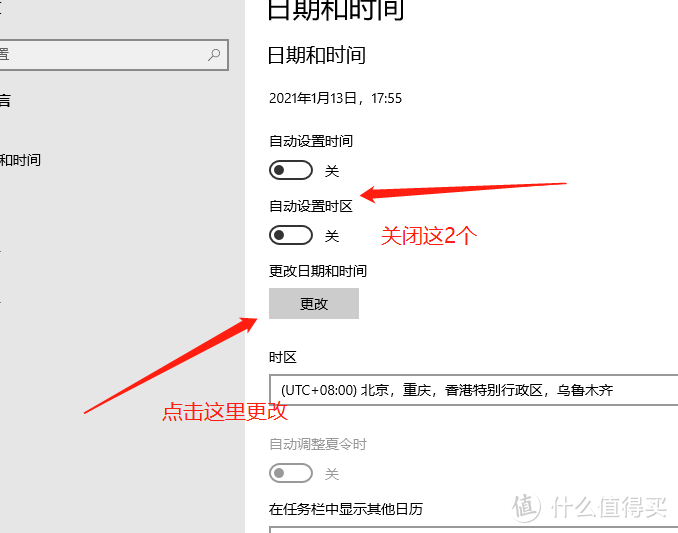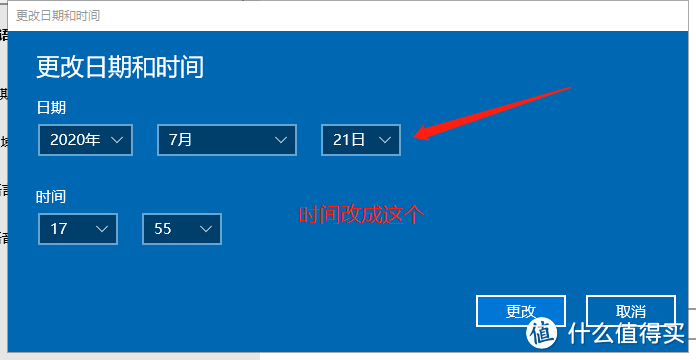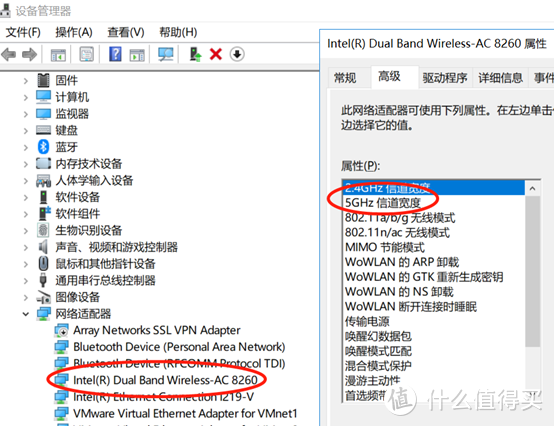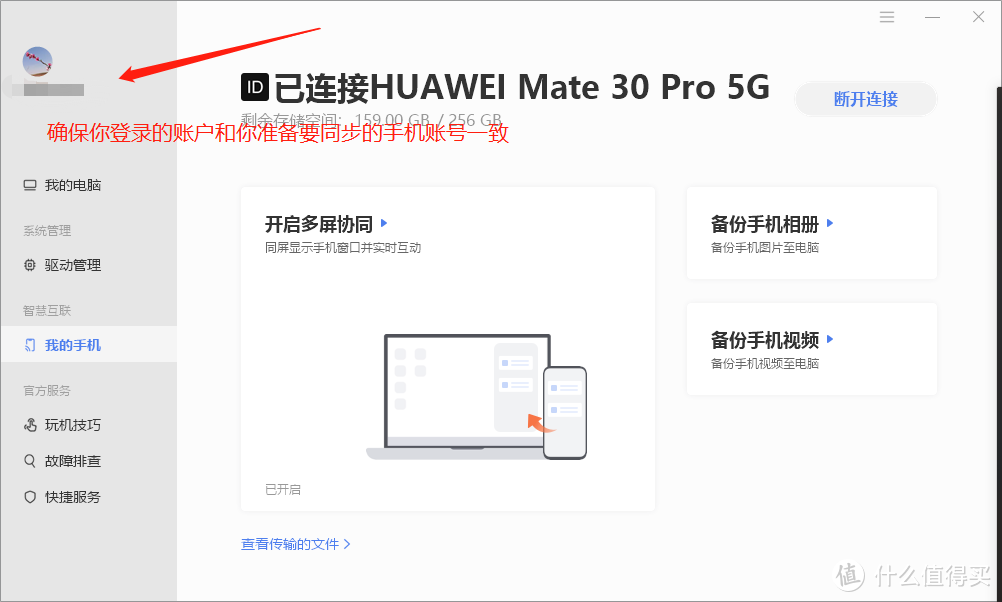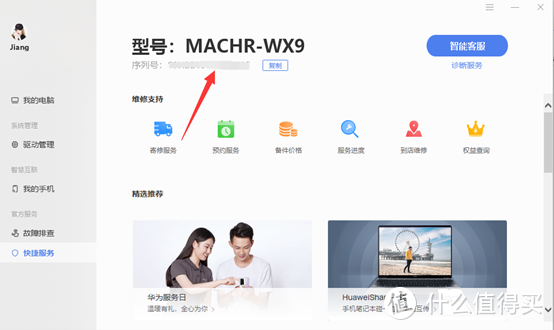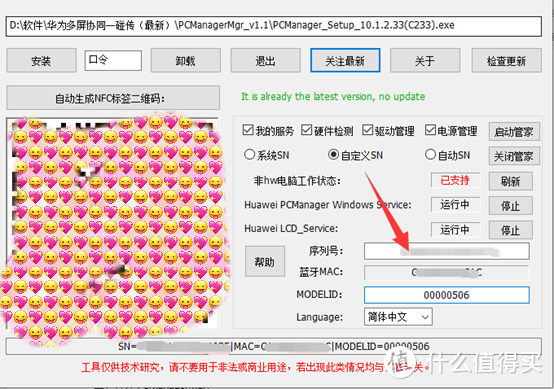| 总结一下非华为电脑多屏协同的安装和使用出现问题 | 您所在的位置:网站首页 › 华为手环3e蓝牙搜不到手机 › 总结一下非华为电脑多屏协同的安装和使用出现问题 |
总结一下非华为电脑多屏协同的安装和使用出现问题
|
总结一下非华为电脑多屏协同的安装和使用出现问题
2021-01-14 16:10:07
175点赞
1980收藏
148评论
创作立场声明:友情分享 今天我们来说多屏协同安装和使用,下面的是华为发布的多屏协同的宣传片是针对的华为电脑 那非华为电脑可以实现这个功能吗?当然可以哦 今天我们来说说在非华为的电脑上怎么安装多屏协同,一下的内容比较长,需要的可以看一下! 官方介绍称,多屏协同功能基于EMU10.0的分布式技术,实现跨系统、跨设备协同。将手机和MateBook连接之后,可以实现资源快速共享,协同操作,让办公更高效。手机和MateBook可以通过碰一碰、靠近自动发现和扫一扫三种方式连接。 两个设备连接后,可以实现MateBook和手机双系统同屏显示;MateBook和手机设备硬件共享:PC键鼠操作手机,扬声器播放手机语音,手机赋予PC通信网络等;MateBook也可以畅玩手机应用;跨设备共享剪切板;拖拽互传文件等功能。 华为多屏协同操作支持在以下设备运行: 手机端,mate40系列、Mate30系列、后续P30系列、Mate20系列、荣耀V20、荣耀20、荣耀20 Pro、荣耀Magic2等机型升级EMUI10后支持。 PC端,MateBook X Pro 2019/MateBook 13/MateBook 14(电脑管家需要升级到10.x版本)首发。MateBook X/MateBook X Pro/MagicBook 2019/MagicBook Pro等机型也将陆续升级支持。 目前一碰传只能在华为设备上使用。多屏协同仅在麒麟980及以上机型体验良好,不再支持麒麟970机型。 说白了就是要求你的手机处理器麒麟980以上的机型才可以!
一、 硬件要求 1. 电脑硬件要求:支持WiFi5G和蓝牙,最好是笔记本! 2. 手机系统要求:手机系统EMUI 10 以上。 3. NFC贴纸:实现一碰传功能必须要,如不使用一碰传可以不用。NFC贴纸规格型号要求NTAG215 或者216。 二、 安装软件 1. 将下载好的软件解压。
右击PCManagerMgr选择管理员启动 ,具体如下:
① 输入口令,电脑的时间改为2020年到7月21日,然后输入口令1257C8准备安装 打开电脑时间设置,(把鼠标移到时间上面右键-调整日期时间)
② 修改电脑管家版本号,下载的什么版本就更改为什么版本。 ③ 选择自定义SN 也可以选择自动SN,自己选择哦,默认建议选择自动SN 检查数据SN有16位数,MAC有12位就是正常的 ④ 输入自己编的16位序列号。或者选择自动SN ,不用编辑,系统会自动生成SN码。(注:此16位序列号需要记住,否则后续重新安装时需要修改NFC标签或者更换NFC,比较麻烦。) ⑤ 安装,根据提示步骤完成安装。 最后,在手机上下载安装一碰传助手_1.0.4.0(无SN限制).apk 。 打开软件扫描上图步骤⑥中的二维码,然后用手机背面靠近空白的NFC贴纸激活绑定,先不用撕掉贴纸,等激活完成,测试正常后,在贴到笔记本上,建议左边顺手哈
这里说一下NFC贴纸,可以去某宝拼多多淘一下,很便宜!笔记本电脑壳子是金属选择抗金属的,我选购的是216  华为share一碰传NFC标签多屏协同NTAG213216快捷指令小米碰碰贴7.9元淘宝精选去购买 华为share一碰传NFC标签多屏协同NTAG213216快捷指令小米碰碰贴7.9元淘宝精选去购买2. 还原电脑的系统时间,至此,所有安装步骤完成,便可实现多屏协同与一碰传了。
1.电脑硬件要求:①有蓝牙;②有无线网卡,且支持5G频段。查看方法,设备管理器找到无线网卡,查看属性>高级>属性。
2.电脑显卡要求:支持HEVC硬件编码的显卡即可,可以用DXVA Checker来检测。 3.手机系统要求:EMUI10以上,多屏协同需要麒麟980以上的处理器。 4.NFC贴纸要求:NTAG215及以上。 5.安装完后记得恢复电脑的系统时间,否则电脑管家无法登陆。 6、恢复系统时间后,手机触碰,选择信任后无法连接!确保的电脑管家处于登录状态并且登录账户一致
7、老版本升级可以在不更换NFC贴纸情况下,实现升级。 ①、查询序列号并保存,一会需要用到。
②、打开PCManagerMgr,点击卸载,将旧版本电脑管家卸载,并重启电脑。 ③、安装新版本电脑管家 ④、安装时填入先前保存的序列号,也可以安装完成后打开PCManagerMgr,填入保存的序列号,启动管家。
⑤、此时,打开安装后管家查看序列号前后是否一致,如果不一致,则需要重启电脑后,再次重复填入序列号(注意:不用重新安装管家)。 8、安装的时候确保蓝牙MAC有数据都是正常的
9、激活成功NFC后,手机碰NFC看能不能连接电脑。如果手机只是响一声没有其他反应,那么是这个NFC贴片虚假激活了,需要重新扫码激活另外一个NFC才能使用。 10、激活成功后手机碰NFC贴片,显示提示连接电脑,但是点了连接后电脑无反应,这种情况是电脑蓝牙问题电脑蓝牙无法识别到手机发出的信息 解决办法 ①电脑蓝牙删除手机蓝牙连接配置,更多蓝牙选择设置为可被发现,然后重新和手机配对。 ②如果还是不行那只能在设备管理器打开蓝牙,卸载蓝牙驱动。然后重启电脑,用驱动人生重新安装一下蓝牙驱动,重启手机,再重启电脑,然后重新碰NFC看电脑能不能识别手机蓝牙。重新扫码激活一个NFC贴片。(不用输入口令 直接扫码就行) 好了,就这么多了,这就是我2020年对华为的总结喽 ! 
|
【本文地址】